안녕하세요. 워크앳로터스입니다.
헤드폰 구입을 고민하고 계시다면 요거 소니 WH-1000XM4 헤드폰 구입하세요. 추천드립니다. 그리고 아래 쿠팡 링크 누르고 건너가시면 착한 가격도 확인하실 수 있습니다. 아마도 현 시점 기준 최저가인듯 합니다.
요즘같이 집에 머무는 시간이 많아지면서 넷플릭스 시청 시간이 급격히 늘어나고 있습니다. 요즘 즐겨보는 플래시! 이제 막 시작한 터라 아무래도 오래갈 모양입니다. 시즌 5까지 있는 거 같던데...

헤드폰 리뷰하는데, 갑자기 웬 넷플릭스 이야기냐고요? ㅎㅎ 28인치 4K 모니터에 풀 화면으로 가득 채우고 살짝 모니터 조명도 비추면서 의자에 기대서 편안하게 시청을 하고 있습니다. 거실에 있지만 혼자만의 몰입의 즐거움을 온전히 누리고 있습니다. 어떻게 가능하냐고요? 소니 WH-1000XM4와 함께라면...

몰입의 즐거움 이벤트 이후에 찾아온 소니 WH-1000XM4 헤드폰입니다. 노이즈 캔슬링의 끝판왕이라고 불리는 현존하는 최고의 헤드폰이라고 이야기하는 바로 그 헤드폰입니다. 개봉기는 아래 링크!


[개봉기] '#벗지않는헤드폰' 소니 WH-1000XM4 무선 노이즈 캔슬링 헤드폰 언빡싱!
ㅎㅎㅎㅎㅎㅎㅎㅎㅎㅎㅎㅎㅎㅎㅎ그냥 웃음만 나오네요. 지난 몰입의 즐거움 이벤트 이후 소니 헤드폰에 급 ...
[개봉기] '#벗지않는헤드폰' 소니 WH-1000XM4 무선 노이즈 캔슬링 헤드폰 언빡싱!
ㅎㅎㅎㅎㅎㅎㅎㅎㅎㅎㅎㅎㅎㅎㅎ그냥 웃음만 나오네요. 지난 몰입의 즐거움 이벤트 이후 소니 헤드폰에 급 ...
blog.naver.com
오늘 사용기에서도 역시 헤드폰 리뷰 전문 모델 곰돌이가 등장합니다. 제가 시연하는 모습을 보여드리지 못하는 경우 직접 곰돌이가 등장하여 사용 방법을 보여드리도록 하겠습니다. 곰돌! 인상 풀고 인사해! 어떤 식으로 곰돌군이 설명할지 잠시 보여드리도록 할게요.

# 착용하면 ON / 벗으면 OFF
개봉기 작성하면서 요기 왼쪽 이어 컵 안쪽으로 구멍 아닌 구멍이 뚫려있는 거 보셨을 겁니다. 근접 센서가 왼쪽 이어 컵 안쪽에 자리 잡고 있으며 여기에 더해서 두 개의 가속도 센서가 탑재되어 헤드폰을 착용하면 자동으로 콘텐츠가 재생되고 벗으면 자동으로 소리가 멈추게 됩니다. 물론 이때 터치 패널도 비활성화되어 오작동을 방지하는 스마트함을 보여주고 있습니다.

ㅎㅎ 오늘 곰돌군 많이 바쁠 겁니다. 바로 시연 들어갑니다. 소리가 재생되고 멈추는 걸 보여드리기 위해서 영상으로 올립니다. 착용하고 있을 때는 소리가 들릴 겁니다. 헤드폰을 벗으면... 소리가 멈추는 걸 확인하실 수 있을 겁니다.

[사용기] "몰입을 넘어 소통까지" 소니 WH-1000XM4 노이즈 캔슬링 무선 헤드폰!
요런 방식으로 소니 WH-1000XM4를 사용하면서 인상 깊었던 주요 기능들 중에서 제가 직접 보여드리기 힘든 부분들은 곰돌군이 모델로 나와서 시연을 하도록 하겠습니다. 그럼 오늘도 사용기 진행해볼게요.
'몰입을 넘어 소통까지, #벗지않는헤드폰' 소니 WH-1000XM4 무선 노이즈 캔슬링 헤드폰입니다.
# 블루투스 페어링
먼저 사용을 위해서는 블루투스 페어링을 하도록 해야죠. 아이폰 또는 아이패드 그 외에도 음악을 듣기 위한 다양한 기기들과 블루투스 페어링으로 연결이 가능합니다. 소니 제품의 또 다른 특징이 사용 설명서라는 건 이미 개봉기에서도 말씀을 드렸죠. 요런 텍스트 없이 그림만으로 충분한 설명이 가능한 설명서입니다.

처음 헤드폰의 전원을 켜게 되면 요렇게 왼쪽 이어 컵 아래 전원 버튼 옆에 LED 인디케이터가 두 번씩 연달아 깜빡이는 걸 확인하실 수 있을 겁니다. 블루투스 페어링 모드로 진입한 상태입니다.


그리고 연결하려는 스마트 기기에서... 저 같은 경우는 먼저 아이폰의 블루투스 설정으로 들어가서 목록에 "WH-1000XM4"가 있는지 확인하고 선택을 하면 연결이 됩니다. 음악 스트리밍 앱을 실행하면 지금 소리가 어느 기기로 나오는지도 확인하실 수 있지요. 그럼 연결은 쉽게 된 겁니다.

# 터치 패드 조작 방법
소니 WH-1000XM4의 주요 조작은 버튼 방식이 아닌 터치 방식입니다. 물론 전원 버튼과 Custom 버튼 두 가지는 물리적인 버튼으로 왼쪽 헤드폰에 존재하고 오른쪽 터치 패널을 이용해서 나머지 동작에 대한 조작을 수행하실 수 있습니다. 이것만 기억해두세요. 물리적인 버튼은 왼쪽, 터치패널을 이용한 조작은 오른쪽이라고 말입니다.
곰돌군 시범을 보여주시죠. 예를 들면 대표적으로 음악을 듣다가 잠시 멈추었다가 다시 재생하는 경우 오른쪽 헤드폰의 터치패널을 가볍게 톡톡 두 번 두드립니다. 그럼 음악이 멈추고 다시 듣기 위해서는 역시 톡톡 두 번 두드리면 됩니다.

[사용기] "몰입을 넘어 소통까지" 소니 WH-1000XM4 노이즈 캔슬링 무선 헤드폰!
그 외에도 볼륨 조절과 곡 이동을 위한 조작 역시 터치 패널을 이용해서 간단하게 조작을 하실 수 있습니다. 물론 이 역시 오른쪽 헤드폰의 터치 패널에서만 조작이 가능합니다.

위로 밀어 올리면 볼륨 +, 내리면 볼륨 - 그리고 앞으로 밀어내면 다음 곡, 뒤로 밀어내면 이전 곡으로 이동하게 됩니다.

[사용기] "몰입을 넘어 소통까지" 소니 WH-1000XM4 노이즈 캔슬링 무선 헤드폰!
터치 패드를 이용한 조작의 경우 호불호가 있을 수 있을 겁니다. 저도 무선 이어폰의 경우는 의도치 않은 조작으로 엉뚱한 동작이 가해지는 걸 싫어하는 편인데... 헤드폰의 경우 터치 패널 자체가 이어폰 보다 큰 편이기에 조작에 그리 불편한 점은 없었습니다. 그리고 정확하게 조작이 가해졌는지 아닌지도 알림음을 통하여 알려주기에 조작에 어려운 점은 없더군요.
# 모바일 앱 설치
기본적인 사용을 위해서는 위에 과정까지만 수행해서 블루투스 연결하고 기본 설정을 그대로 받아들여서 사용하셔도 충분합니다. 하지만 세부적인 요소들을 본인이 원하는 방식으로 조작하기 위해서... 또 소니 WH-1000XM4의 기능을 최대로 활용하기 위해서는 아래 모바일 앱을 설치해 주시는 게 좋습니다. 처음 설치부터 세부 요소들에 대한 자세한 내용은 아래 이전 리뷰글에서 확인하셔도 됩니다.


노캔의 대명사 소니 WF-1000XM3 완전 무선 이어폰 사용을 위한 준비 과정입니다.
지난 개봉기에 이어서 오늘은 음악 감상을 위한 준비 과정을 전해볼까 합니다. 그럼 개봉기 마지막에 완충...
노캔의 대명사 소니 WF-1000XM3 완전 무선 이어폰 사용을 위한 준비 과정입니다.
지난 개봉기에 이어서 오늘은 음악 감상을 위한 준비 과정을 전해볼까 합니다. 그럼 개봉기 마지막에 완충...
blog.naver.com
저는 이미 이전에 소니 WF-1000XM3 이어폰을 리뷰하면서 소니 Headphones Connect 앱이 설치된 상황이라 연결하고 앱을 실행하니 바로 WH-1000XM4 헤드폰을 인지하더군요. 근데, 여전히 앱 설명에서 미리 보기 부분이 중국어로 나오고 있네요. 이거 아직도 수정이 안된 건가 봐요.

그리고 오늘 여기서는 자세히 설명하지 않겠지만... 소니 이어폰/헤드폰을 이용하면서 색다른 경험을 해볼 수 있는 부분이 바로 요거 360 Reality Audio 부분입니다. 여유가 되시고 소리의 색다른 신세계를 경험해보고 싶다면 360 Reality Audio를 시작해서 동봉된 코드를 이용하여 nugs.net 에서 공간감이 느껴지는 사운드를 경험해 보시기 바랍니다.

요기 과정까지 마치고 나면 이제 설정이 완료된 겁니다. 모바일 앱을 사용하는 방법은 자습서를 눌러서 하나씩 살펴보셔도 좋고 위에 제가 리뷰한 이전 글을 참고하셔도 좋습니다. 그리 복잡하지 않더라고요.

# 노이즈 캔슬링
몰입의 즐거움을 느끼게 해준 소니 WF-1000XM3 무선 이어폰에서도 소니의 뛰어난 노이즈 캔슬링 효과를 톡톡히 느꼈습니다. 이제 구조적으로 더 뛰어난 헤드폰을 통한 궁극의 노이즈 캔슬링을 경험할 수 있게 되었네요. 이번 WH-1000XM4는 이전 버전인 WH-1000XM3보다도 더 뛰어난 노이즈 캔슬링 성능을 보여준다고 하더라고요.
WH-1000XM4 노이즈 캔슬링을 완성하다
압도적인 성능의 HD 노이즈 캔슬링 프로세서 QN1과 뛰어난 성능의 듀얼 노이즈 센서, 최신 블루투스 오디오 시스템온 칩으로 노이즈 캔슬링 알고리즘이 더 완벽하게 진화했습니다.

모바일 앱을 설치하였으니 노이즈 캔슬링 관련 설정 부분을 간단하게 살펴볼까요. 일단 초기 화면에서 상태, 사운드, 시스템 이렇게 3개의 카테고리로 나뉘어 있는데, 이 중에서 사운드 부분을 보시면 주변 소리 제어 기능 아래 노이즈 캔슬링 부분이 보일 겁니다. 기본적으로 소니 제품들은 적응형 사운드 제어 기능과 연결이 되어 노이즈 캔슬링이 동작하더군요. 물론 이 부분은 본인이 선택하실 수 있습니다.

그리고 가장 쉽게 노이즈 캔슬링을 적용하는 방법은 마지막 시스템 카테고리에서 보시면 [CUSTOM] 버튼을 이용하여 노이즈 캔슬링 / 주변 사운드 / 끔을 순서대로 선택할 수 있습니다. 당연히 버튼의 조작 방식도 본인이 원하는 기능으로 편집할 수 있지요.

WH-1000XM4 노이즈 캔슬링을 완성하다
주변 노이즈를 초당 약 700회 실시간으로 감지, 처리하는 차원이 다른 노이즈 캔슬링을 경험해보세요.
이전 제품과 동일한 칩셋을 사용한다고 하는데, 동작 방식에 있어 초당 약 700회 실시간 감지 기능으로 더욱 뛰어난 노이즈 캔슬링 성능을 보여준다고 합니다. 그럼 저 같은 경우 이걸 주로 어디서 사용하고 효과를 보느냐????

제가 주로 작업하는 환경이 거실 베란다 쪽에 컴퓨터 책상을 두고 일을 하는 관계로 가족들이 주로 생활하는 공간인지라 아무래도 주변 생활 소음 속에서 일을 하는 경우가 많습니다. 대표적으로 재택근무로 인한 원격 회의 또는 교육이 많은데, 이때 노이즈 캔슬링 기능을 이용한 소니 WH-1000XM4와 함께 한다면 정말 온라인 교육에 집중해서 참여할 수 있더군요. 이어폰을 이용하는 것과는 차원이 다른 노캔 성능을 경험할 수 있을 겁니다.

# 벗지않는헤드폰
요거 "#벗지않는헤드폰" 키워드가 바로 금번 소니 WH-1000XM4 제품의 핵심이죠. 그냥 한마디로 이야기하자면 이제 더 이상 음악을 듣다가 잠시 대화를 위하여 뭔가 행동을 취하지 않아도 됩니다. 그냥 자연스레 대화를 하시면 헤드폰이 알아서 음악을 멈추게 됩니다.
요건 영상으로 보여드려야 할거 같네요. 아래 영상을 보시면 제가 헤드폰을 이용해서 음악을 듣고 있는 중입니다. 음악 재생 표시가 아이패드에서 보이고 있는데, 갑자기 제가 말을 하게 되는 거죠. 그럼 정말 순식간에 음악이 정지하는 거 보게 될 겁니다. 정말 반응 속도가 빠르더군요.

[사용기] "몰입을 넘어 소통까지" 소니 WH-1000XM4 노이즈 캔슬링 무선 헤드폰!
이전 같은 경우 아래와 같은 상황에서 어떻게 하였는지 생각해보세요. 음악 감상을 하고 있던 중 커피를 주문해야 합니다. 헤드폰을 벗거나, 터치해서 일시 정지를 하거나, 손으로 가려서 외부 소리를 듣거나... 반드시 뭔가의 행동을 취해야만 했습니다. 하지만... 이제는 그럴 필요가 없다는 거죠. 그냥 이야기하세요. 그럼 헤드폰이 알아서 멈추게 되는 겁니다. 놀랍지 않나요.

이러한 기능을 Speak to Chat이라고 부르는데, 물론 이러한 기능 역시 모바일 앱을 통해서 더욱 세밀하게 제어가 가능합니다. 초기 화면에서 가운데 부분에 사운드 카테고리가 있을 겁니다. 중간쯤에 통화-채팅이라고 보이시나요? 요거 옆에 동그라미 i를 눌러보세요. 그럼 간단하게 설명을 해줍니다.

기본적으로 말을 하게 되면 헤드폰에서 대화를 감지하고 일시 중지한 후 30초가 지나면 다시 시작이 되는 겁니다. 물론 이러한 시간 설정이나 음성을 감지하는 감도 설정 등을 본인이 원하는 대로 변경하실 수 있습니다. 물론 설정된 시간을 기다리지 않고 그냥 가볍게 터치를 해서 음악을 재생할 수도 있습니다.

혹시 난 지금부터 잠시 동안은 음악 감상에만 집중하고 싶어서 Speak to Chat 기능을 잠시 정지해두고 싶다고 하시면 모바일 앱에 들어가지 않고서도 헤드폰에서도 제어가 가능합니다. 간단하게 오른쪽 터치패드에 두 손가락을 대고 있으면(약 3초~4초 정도) ON/OFF 설정을 전환하면서 제어를 하실 수 있습니다. 주의하실 사항은 반드시 두 손가락이라는 겁니다. 한 손가락은 안됩니다.

# 더욱 개선된 통화 품질
자료 조사를 하던 중 어디 유튜브에서 본거 같은데... 과연 헤드폰을 아래 그림처럼 거꾸로 착용을 하고 있으면서 말을 하면 어떻게 될까? 하는 겁니다. ㅎㅎ 신기하게도 헤드폰을 제대로 착용하지 않은 상태에서는 말을 하더라도 음악이 멈추지 않습니다. 뭔가 제대로 착용하고 사람이 말을 한다는 걸 인식하는 알고리즘이 있는 거 같습니다.

그리고 더 놀라운 건 곰돌군이 헤드폰을 착용하고 있는 상태로 외부에서 제가 아무리 가까이 곰돌군 입 가까이에다가 입을 대고 말을 해도 헤드폰을 착용한 사람이 말한다고 인지하지 않더라고요. 즉 음악은 계속해서 재생이 되는 겁니다. 이게 전 더 신기하더라고요.

이게 가능한 이유가 더 정밀하게 목소리를 인식하는 기술이 적용되었다고 합니다. 아래 헤드폰 왼쪽/오른쪽 각각 금속 테두리 포인트가 있는 부분이 외부 소리를 인식하는 마이크 부분입니다. 그뿐만 아니라...


오른쪽 이어 컵 부분에 자세히 보시면 요렇게 돌아가면서 3개의 마이크가 더 있더군요. 요건 왼쪽 헤드폰에만 존재합니다. 이렇게 총 5개의 마이크를 통해 들어온 소리를 새로운 알고리즘으로 실시간 분석해서 내 목소리를 보다 정확하게 감지하게 되는 거라고 합니다. 놀라울 뿐입니다.


설명된 내용을 보다 보니 이런 목소리 인식 기능을 통해서 Speak to Chat 기능뿐만 아니라 통화 품질도 더욱 깔끔해졌다고 하더라고요. 그럼 또 제가 가만히 있을 수 없지요. 바로 뛰쳐나가서 장여사에게 전화를 겁니다. 요즘 장여사 많이 바쁘네요. 최근 여러 이어폰으로 통화 품질 확인하고 오늘은 헤드폰으로...
어때? ㅎㅎ 이제는 집에 있다가 잠시 나가서 전화만 해도 뭘 원하는지 바로 알아채고 평가 모드로 돌입합니다.

감기 걸렸어? 목소리가 왜 이래? 주변 소리는 거의 안 들리는데... 목소리가 살짝 감기 걸린 거 같아...

음... 역시 모든 게 완벽할 순 없나 봅니다. 확실히 기존 무선 이어폰 테스트할 때보다 주변 소음이 유입되는 건 줄어든 거 같은데... 목소리의 선명함은 좀 아쉬운 수준인 거 같아요. 뭐, 알아듣는데 지장은 없지만 자연스러운 느낌이 좀 부족하다고 할까요. 그렇지만 주변 소음 유입이 줄어들어서 오히려 카페나 차량이 통행하는 거리에서 전화를 할 때 도움이 될 거 같습니다.
# 멀티 포인트, 멀티 페어링
블루투스 이어폰 또는 헤드폰 제품을 리뷰하면서 알게 된 게 있습니다. 멀티 포인트와 멀티 페어링... 보통은 블루투스 이어폰/헤드폰 제품은 동시에 연결되는 기기가 1개로 알고 있습니다. 물론 여러 개의 기기에 연결된 정보를 가지고 있을 순 있지만 동시에 연결되는 건 1개라는 거지요. 이게 멀티 페어링입니다.

하지만 멀티 포인트는 멀티 페어링 기능에 더해서 동시에 2개 이상의 기기에 실제로 연결을 하고 있는 거지요. 소니 WH-1000XM4 제품은 동시에 2개 장치에 연결을 하는 멀티 포인트 기능을 제공합니다. 아래 모바일 앱에서 설정 부분을 살펴볼게요. 시스템 카테고리에 첫 번째 항목으로 동시에 2개 장치에 연결이라고 적혀 있습니다.

기존에 아이폰에 연결을 한 상태에서 추가로 아이패드 미니에도 연결을 하려고 시도합니다. 새 장치 연결을 눌러서 동일한 방식으로 블루투스 페어링 연결을 하면 됩니다.
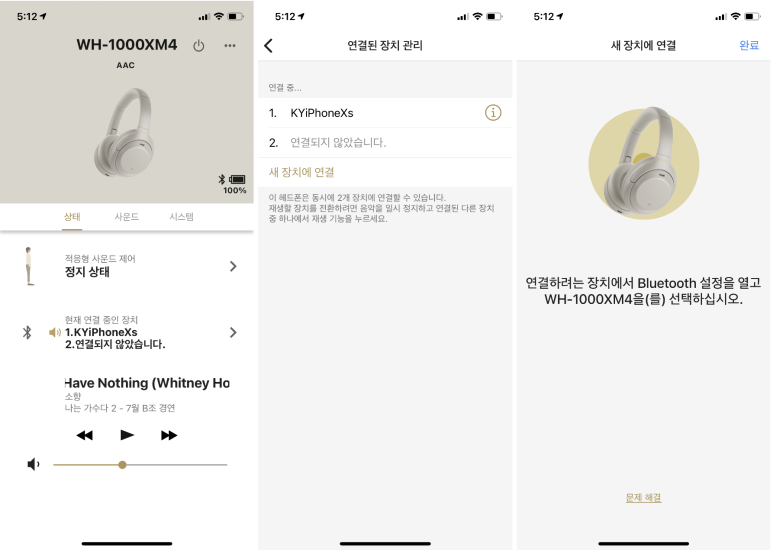
페어링 준비가 완료되면 요렇게 아이패드 미니의 블루투스 설정에서 WH-1000XM4를 눌러주세요.

요렇게 해서 동시에 아이폰과 아이패드 미니에 연결을 유지하고 있게 되는 상태가 멀티 포인트 기능으로 쉽게 전환이 가능해진 겁니다. 물론 여기서 더 나아가서 iMac 에까지 블루투스 페어링으로 연결을 하게 되면 연결된 장치 목록에는 총 3개의 기기가 보이지만 실제로 동시에 연결된 기기는 2개로 나타나죠. 즉 멀티 페어링으로 3개 이상도 연결은 가능합니다만 동시에 연결되는 멀티 포인트는 2개까지라는 겁니다.

# 편안한 착용감, 강력한 배터리
날이 그렇게 좋은 편은 아니지만 리뷰도 하고 음악도 듣고 딸내미와 함께 산책의 시간을 가져보려고 합니다. 가볍게 차려입고 헤드폰은 목에 걸치고... 마스크 꼭 하고 나가야죠. 검은색 복장에 실버 색상의 헤드폰 잘 어울리는군요.


이제 무료 사용 기간이 끝나가는 음악 스트리밍 서비스 VIBE 시작합니다. 음악을 들으면서 집 근처 둘레길 입구까지 걸어가야죠. 요거 보이시나요? 모바일 앱에서 적응형 사운드 제어 항목에 제가 지금 걷고 있다고 알려주네요.

이게 착용하고 있는 사람의 상태를 기반으로... 걷는 중, 뛰는 중, 자동차 등 여러 환경에 적절한 사운드 환경을 만들어 주는 건데... 지금 걸어가고 있는 상황에서는 주변 사운드 12 가 적절하다고 해서 조정을 해주네요. 앱을 빠져나와도 계속해서 적응형 사운드 제어가 활성화되어 있습니다.

집에서 조금만 걸어가면 요렇게 불암산 둘레길 입구가 나타납니다. 얼마 전까지는 주로 이어폰을 리뷰하려고 올라왔었는데... 오늘은 헤드폰입니다. 이게 헤드폰은 또 이어폰과는 구조적으로 착용감이나 차음성이 기본적으로 차이가 나는군요. 귀를 덮어주는 오버이어 타입이고 주변 소리도 노캔 기능이 없어도 충분히 차단이 되는 그런 느낌입니다.

얼마 전 좀 긴 시간을 딸내미와 함께 산책을 하였기에 오늘은 짧게 끝내달라고 하는군요. 요렇게 나무 데크로 만들어져 편안하게 산책할 수 있는 코스로 가볍게 사진과 영상을 찍으면서 오늘은 짧게 다녀오기로 하였습니다.

물론 요렇게 음악을 들으면서 산책하는 재미가 꽤 쏠쏠합니다.


다음에는 진정한 몰입의 즐거움을 위하여 혼자만의 시간을 가져보도록 하지요. 그전에 오늘은 리뷰용 사진을 하나씩 남겨 봅니다. 하지만, 중간중간 헤드폰을 착용하면 확실히 주변과 구분되는 혼자만의 시간과 공간이 만들어지는 느낌을 알 수 있습니다.

근데 신기한 건... 제가 착용해도 딸램이 착용해도 귀가 쏙 들어가는 건 무슨 마법인가요? 이어 컵은 동일한 사이즈인데... 저랑 딸내미의 귀가 동일하게 쏙 들어가서 편안한 느낌이더라고요. 거기다가 이어 컵의 회전, 헤드 밴드 길이 조절 등 유연한 움직임을 이용하여 머리가 작은 딸내미에게도 착 달라붙듯이 착용이 가능하네요.


제품 세부 사양에 있는 최대 30시간 재생 시간 보다 실제로는 더 짧게 사용 가능하다고 해도 매일매일 산책을 하기에는 충분해 보입니다. 디자인뿐만 아니라 어른/아이 모두에게 편안한 착용감, Speak to Chat 과 같은 새로운 기능들이 어우러져 현존하는 노캔 헤드폰의 끝판왕이라 불릴만하네요. 앞으로 계속해서 몰입의 즐거움을 느껴보고 싶네요.
저는 위 상품을 홍보하면서 해당 업체로부터 상품을 무상으로 지원받았으며 주관적인 사용 경험을 바탕으로 글을 작성하였습니다.
판매 제품은 블랙과 플래티넘 실버 색상 이렇게 2가지입니다. 마음에 드는 걸로 선택하세요.
이 포스팅은 쿠팡 파트너스 활동의 일환으로, 이에 따른 일정액의 수수료를 제공받고 있습니다.
원본 콘텐츠는 아래 이미지 링크를 클릭하여 확인하실 수 있습니다.
[사용기] "몰입을 넘어 소통까지" 소니 WH-1000XM4 노이즈 캔슬링 무선 헤드폰!
요즘같이 집에 머무는 시간이 많아지면서 넷플릭스 시청 시간이 급격히 늘어나고 있습니다. 요즘 즐겨보는 ...
blog.naver.com
'소소한 IT 기기들' 카테고리의 다른 글
| 드디어 만났습니다. BenQ 스크린바 아이케어 e리딩 LED 모니터 조명입니다. (0) | 2020.10.23 |
|---|---|
| [개봉기] 샤오미 미에어 공기청정기 3H + 미에어 HEPA 필터가 드디어 만났습니다. (0) | 2020.10.17 |
| 장여사 아이폰 8 액정 보호필름 강화유리를 또 주문하였습니다. (0) | 2020.10.17 |
| [사용기] 소문이 사실이네요. 젠하이저 CX 400BT TW 프리미엄 사운드와 함께 일상을 (2) | 2020.10.17 |
| 뒤늦게 들여온 애플 에어팟 프로를 직접 사용하면서 이것저것 살펴보고 있습니다. (0) | 2020.10.17 |


